
以前很多紙本的文件都走向電子化了,但是還是很多文件如合約還是遵守紙本的方式在進行,像是電信的合約,保險同意書等等,相信大家都累積了不少這種文件,不敢隨便丟掉,但是臨時要用時又找半天不知道塞到哪裡去了。在職場上名片收了一大疊,真正要聯絡對方的時候才發現沒有把對方的資料輸入到手機裡?若你有以上兩個需求,富士通推出的ScanSnap就是你的菜了。
ScanSnap是一台快速的紙本掃描器,而且搭配它的專用軟體,它的商務應用比一般的掃描器還要強大許多

隨機附的配件有電源線,USB線 (3.0),驅動光碟以及電子說明書,安全說明文件

這個是文件護套,搭配一些紙張比較薄弱的文件,如發票,報紙或是複寫紙的那種易破的材質,夾在這個文件護套裡可以確保文件不被意外損壞,而且它可以將A3折疊在裡面掃描,ScanSnap IX500會自動雙面掃描將圖片合成一張

這台就是Fujitsu ScanSnap IX500,機身不大,外表材質是黑色霧面的塑膠

後面有無線開關,WPS鍵,USB連接孔,電源孔,防盜鎖孔

打開上蓋,文件就是從這邊放進去掃描,最大可掃描A4大小或以下的文件,厚度最高可以放置約50張,支援自動掃描功能,雙面掃描

亮著藍色的指示燈代表電源狀態,同時也是一個掃描按鍵,按下去即可開始掃描

下面的托盤是選擇性使用,若為了節省空間是可以收起來的,不影響掃描作業

正式使用ScanSnap IX500以前,請先將驅動DVD放進電腦裡,安裝必要的驅動軟體
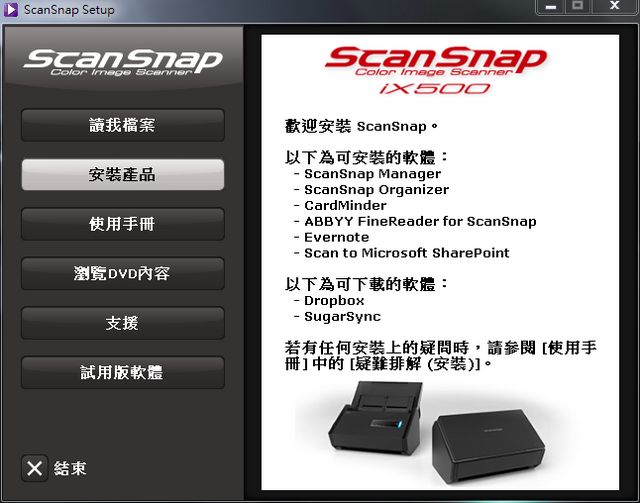
安裝過程,畫面會提示你將ScanSnap IX500電源接妥後,開機,並且將USB線連接到電腦上
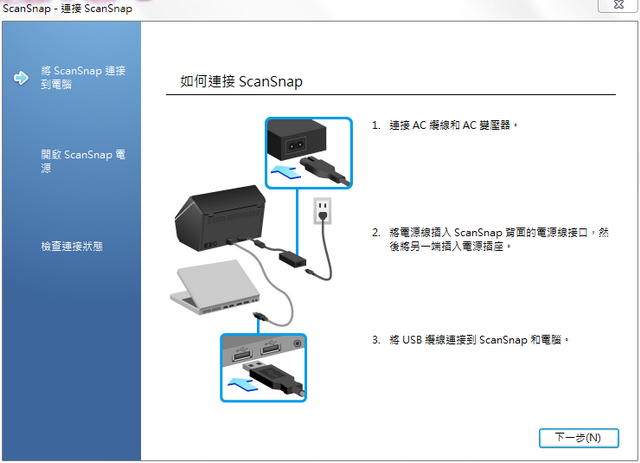
打開ScanSnap的進紙槽 (這個動作就等於開機),並且查看掃描鍵是否有亮起藍燈
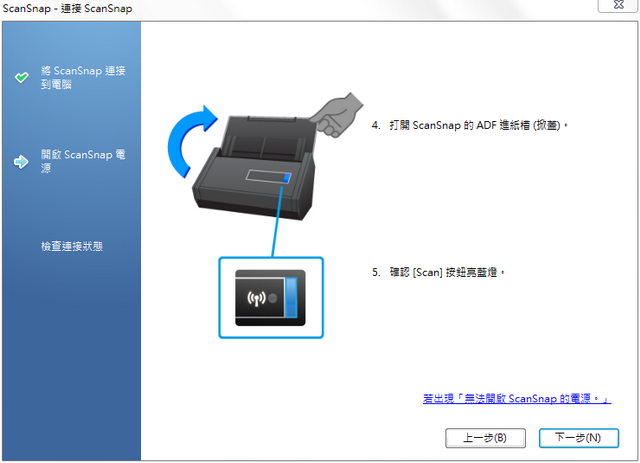
安裝完成後,右下角會顯示ScanSnap管理軟體的icon

安裝過程需要10分鐘以上,請耐心等候~安裝完成會出現成功連線的畫面

接著會跳出是否要設定ScanSnap IX500的無線網路,這將可以讓你將文件透過無線分享器讓ScanSnap IX500跟行動裝置互相連線,非常方便

設定畫面將傳輸的過程用簡單易瞭的圖示讓使用者了解檔案是如何傳送到行動裝置上。若你使用的環境沒有無線分享器,你仍然可以透過電腦本身的無線網路功能來將掃描的文件傳送到行動裝置上

設定過程記得1. ScanSnap IX500一定要連接著電腦,2. 後面的無線開關是開啟著
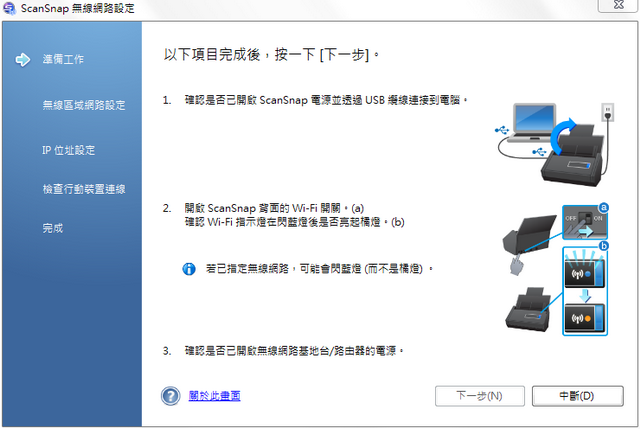
此時你可以看到ScanSnap IX500掃描出有哪些無線網路可連接
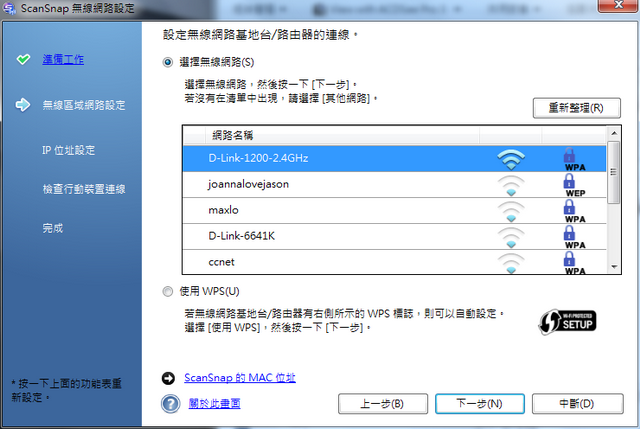
順利連接到無線網路分享器後,接著就是在行動裝置上安裝ScanSnap了
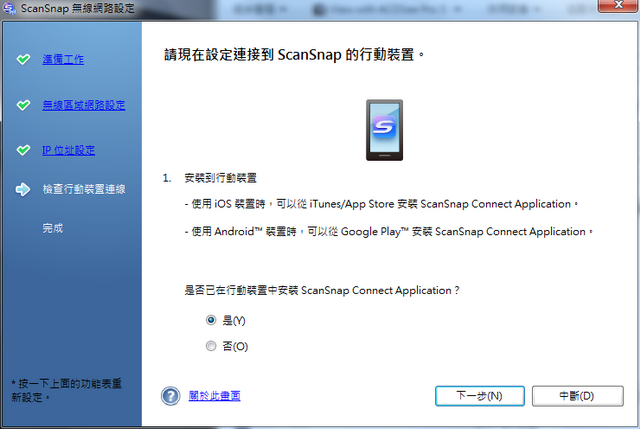
Apple的App Store或是Google android的Google Play都可以下載的到ScanSnap軟體
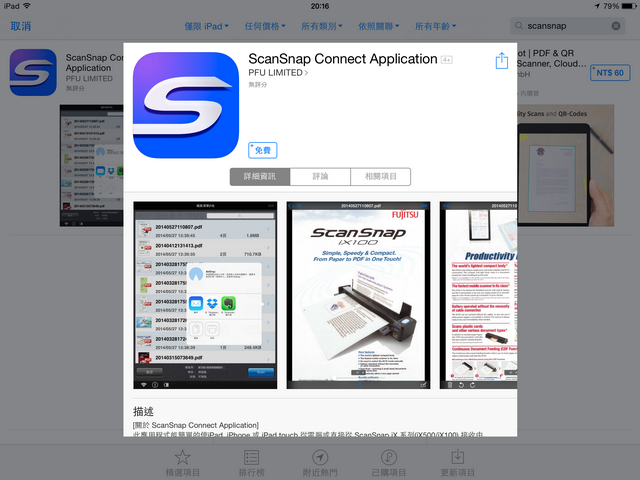
配對完成後,在ScanSnap APP上就可以看到一個Scan按鍵,從行動裝置上可以直接啟動掃描指令

我以掃描照片為示範,先將要掃描的照片放入進紙槽

掃描速度超級快,我過去從來沒看過這麼快的掃描器,我拍了一段影片DEMO給大家參考速度:https://www.youtube.com/watch?v=NA99rIPGHQk
小時候許多珍貴的照片都是實體相片紙,若你想要將這些回億都放進iPad或是其他平板電腦,那麼用ScanSnap非常適合,ScanSnap IX500可掃描JPG格式而且自動儲存到iOS的相簿裡。若是掃描文件的話,建議改掃描儲存格式為PDF

掃描名片也是ScanSnap IX500的拿手絕活,掃描速度快,而且支援雙面掃描讓你所有資料都不漏掉

我也拍了一段影片來示範ScanSnap IX500一次掃描多張名片的速度:https://www.youtube.com/watch?v=O6HBOT9Bl20
掃描完這些名片,搭配專屬的ScanSnap名片管裡軟體CardMinder,名片上的名字,電話,email,地址等資訊都會被抓取出來
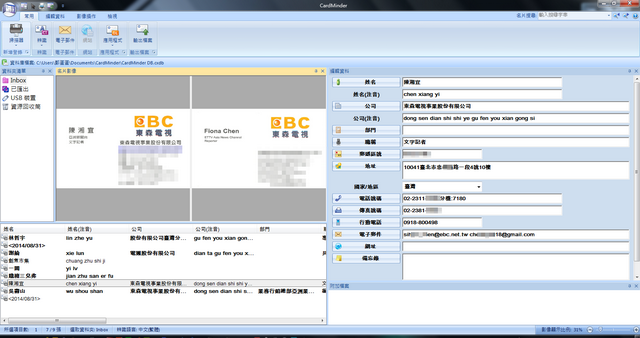
而這些從名片抓取出來的聯絡人都可以輸出成CSV檔案或是直接輸入到Outlook的聯絡人資料庫裡,非常人性化
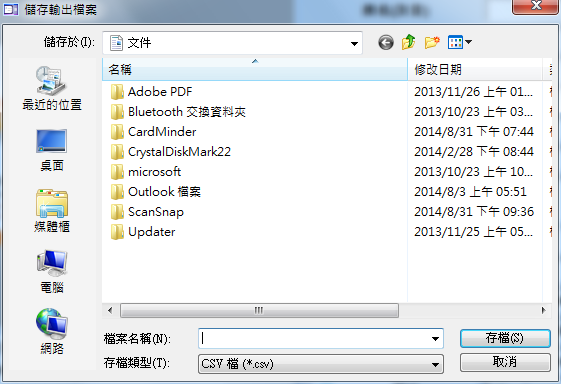
若是掃描一般文件的話,ScanSnap提供多種輸出功能,如直接傳送到email,印列,雲端儲存,甚至可以將將掃描的文件轉換成word,excel,ppt等可編輯格式

將掃描完的文件直接上傳到google drive上,只需要登入一次你的google帳戶,之後就可以輕鬆的將掃描完的文件直接上傳到雲端空間
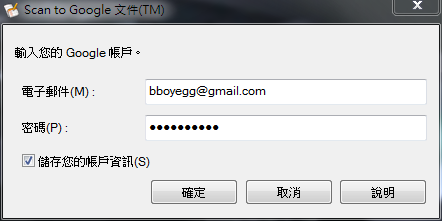
若選擇將掃描文件轉成Office檔案格式,會需要多花一點轉換的時間

轉換完成後將會直接開啟對應的office軟體,你馬上就可以在電腦上編輯剛剛掃描完的紙本文件
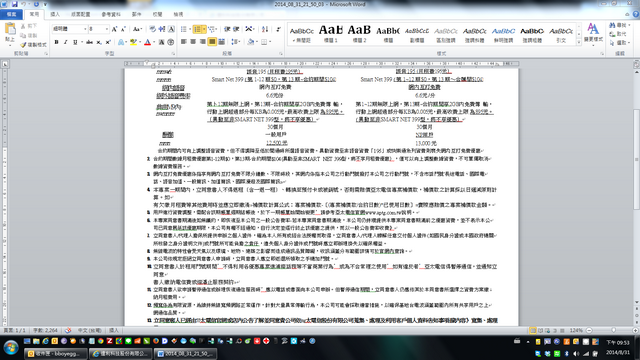
當然也可以將掃描的文件做最基本的儲存到電腦上備份

Scan Snap IX500強大的地方除了掃描速度超快以外,還有它的掃描文書功能比一般的掃描器器還強大許多,特別是將文件掃描成可編輯的office檔案格式,對於不少上班族來說應該是一個夢寐以求的功能,它可以幫你節省掉多非常大量的文字輸入。ScanSnap IX500的功能強大,自然訂價也不便宜,我個人認為ScanSnap是比較適合SOHO族工作室或是中小企業購入做為辦公的設備,而且它隨機附送Adobe Acrobat XI 標準版 (本身零售價就要萬元以上),是辦公室不可或缺的重要軟體。串連行動裝置的功能非常的符合現在行動裝置的趨勢,特別是平板電腦逐漸的成為洽公時展示作品或是討論樣本的一個示範裝置,掃描步驟簡單又快速,若你一直在找一個專業的掃描機,Fujitsu ScanSnap IX500絕對值得你考慮入手。

3C部落客鄭蛋蛋,現任Yahoo!3C頻道專欄作家,強調簡單易懂,以消費者為出發點去分析產品的優劣。曾擔任電腦應用展講師,科技趨勢金獎評審,請加入鄭蛋蛋的3C情報站Facebook粉絲團來追蹤最新3C消息!




 留言列表
留言列表